|
Anime

Dieses Tutorial wurde
von mir Romana
geschrieben, es darf
nicht kopiert werden und
auf anderen Seiten zum
download angeboten
werden.
Jegliche
Ähnlichkeit ist rein
zufällig.
Ich habe es mit Corel 11
geschrieben, geht aber
sicher mit den anderen
auch.
Hier
bekommt ihr das Material
dazu.
Filter :
dsb-flux - Radial
Transmission
Xero - Perceline
Entzippe das Material
und kopier es dir und
die Original kannst du
wieder weggeben.
Hast du alles dann
fangen wir an.
1.)
Nimm ein Bild deiner Wahl oder
meines im Material.
Verkleinere es auf d eine Höhe
oder Breite von 400,
Bitte nicht höher oder Breiter.
Sonst wird das Bild zu groß.
2.)
Suche dir 2 schöne Farben aus
deinem Bild
Ich hab als Vordergrundfarbe
#CC3300
und als Hintergrundfarbe diese
#F4F5F1
3.)
Suche dir noch ein Silbermuster
raus .
4.)
Hintergrundebene Umwandeln in
eine Rasterebene.
5.)
Bild - Rand hinzufügen von 1
Pixel mit der Farbe #CC3300
Markiere ihn mit dem Zauberstab,
Auswahl umkehren
Effekte - 3D Effekte, Aussparung
mit diesen Werten.
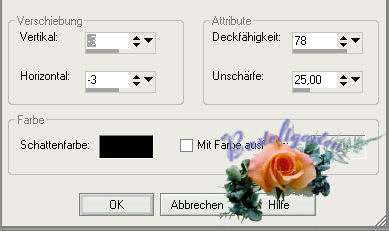
Und noch mit diesen Werten.
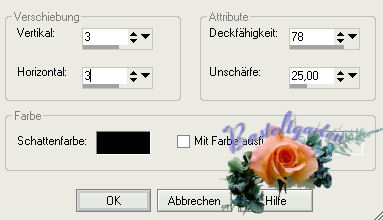
Auswahl aufheben
Bild - Rand hinzufügen von 5
Pixel Farbe egal (die nicht zu
deinen Bild passt)
Markiere in mit dem Zauberstab
fülle ihn mit dem Silbermuster
Bild - Rand hinzufügen von 1
Pixel mit dieser Farbe #CC3300
6.)
Bild - Rand hinzufügen von 20
Pixel in deiner lichten Farbe
#F4F5F1
Markiere ihn mit dem Zauberstab.
Ebene - neue Rasterebene
Fülle diese mit deiner dunklen
Farbe #CC3300
Ebene - Maske laden - suche dir
da die Maske "1ametalic"
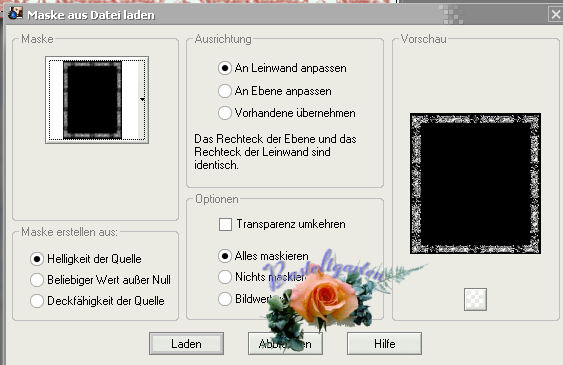
Maskenebene löschen - Gruppe
zusammen fassen.
Anpassen - Schärfen -
Scharfzeichen
Effekte - 3D Effekte -
Innenfasse mit diesen Werten.
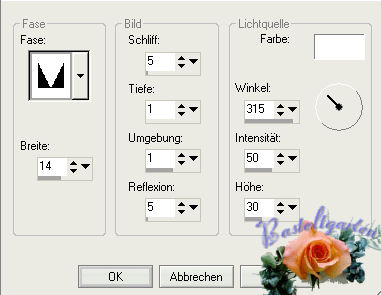
6.)
Wiederhole Schritt 5
Aber ohne Aussparung.
7.)
Bild - Rand hinzufügen von
25 Pixel mit der lichten Farbe
#F4F5F1
Markiere ihn mit dem
Zauberstab
Effekte - dsb-flux -
Radial Transmission
mit diesen Werten
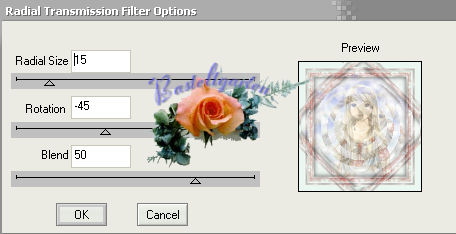
Und noch mit diesen Werten
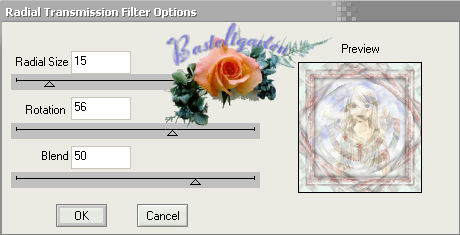
8.)
Effekte - 3D Effekte -
Innenfasse mit diesen Werten.
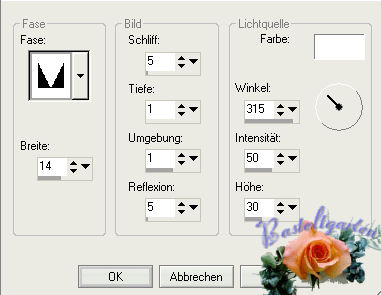
9.)
Wiederhole schritt 5
Wieder ohne Aussparung.
10.)
Bild - Rand hinzufügen von 30
Pixel mit deiner lichten Farbe
#F4F5F1
Markiere ihn wieder mit dem
Zauberstab
Ebene - neue Rasterebene
Fülle diese mit deiner dunklen
Farbe #CC3300
11.)
Ebene - Maske laden - suche dir
da die Maske "cert10"
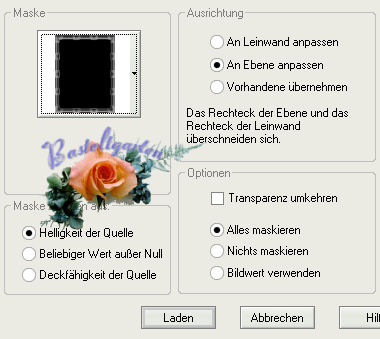
Maskenebene löschen - Gruppe
Zusammenfassen
12.)
Wiederhole schritt 5
wieder ohne Aussparung.
13.)
Corner - Kopieren Einfügen als
neue Ebene
Verschiebe es oben an die Linke
ecke siehe Hauptbild.
Schatten mit diesen Werten.
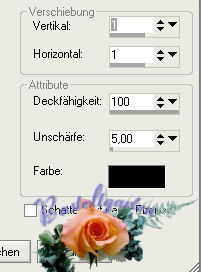
Ebene duplizieren - vertikal
Spiegeln
Ebenen nach unten
zusammenfassen.
Ebene nochmals duplizieren -
horizontal Spiegeln
14.)
Nun gib dein Wasserzeichen
darauf ,
Füge alle Ebenen nun zusammen.
15.)
Effekte - Filter -
Xero-Porceline mit diesen Werten
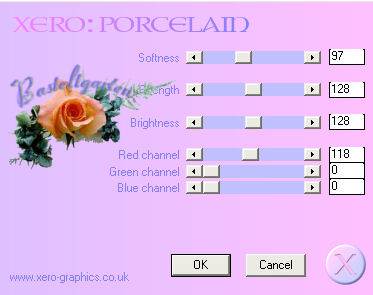
Nun kannst du deinen Rahmen als
jpg Abspeichern .
Fertig ist dein Rahmen.
Ich hoffe dir hat das Tutorial
genau soviel Spaß gemacht
wie mir es zu schreiben.
Home
Design by
Romana |